갤럭시 탭 안드로이드 태블릿은 원래 유심을 꽂고 따로 개통을 해야 전화번호가 부여되어 전화 및 문자가 사용 가능하지만 CMC(Call & Message Continuity) 기능으로 인해 굳이 유심을 꽂지 않아도 2개의 기기 모두 삼성 계정을 통해 전화할 수 있습니다.
하지만 갤럭시 탭 모든 기기가 CMC 기능을 지원하는 게 아니니 최신 버전의 안드로이드 업데이트를 해보시고 해당 기능이 없다면 미 지원 모델입니다.
삼성 계정 로그인 확인
설정->계정 및 백업->계정->삼성 계정에 로그인되어 있는지 갤럭시 탭과 갤럭시 스마트폰 2개의 기기 모두 확인합니다.
만약 삼성 계정에 로그인이 안 되어 있는 경우 이참에 삼성 앱 서비스(Galaxy Store 등)를 사용할 겸 사용할 계정을 만듭니다.
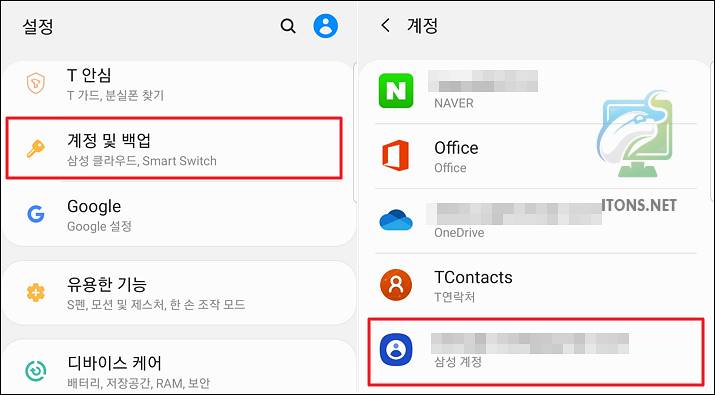
다른 기기에서도 전화/문자하기 설정
유심을 따로 사용하는 경우에는 굳이 설정할 필요가 없지만 스마트폰에서 오는 전화를 삼성 계정과 연동한 갤럭시 탭에서 받을 수 있게 설정 방법을 알아보겠습니다.
갤럭시 갤럭시 스마트폰에서 설정->유용한 기능->다른 기기에서도 전화/문자하기 메뉴를 선택합니다.
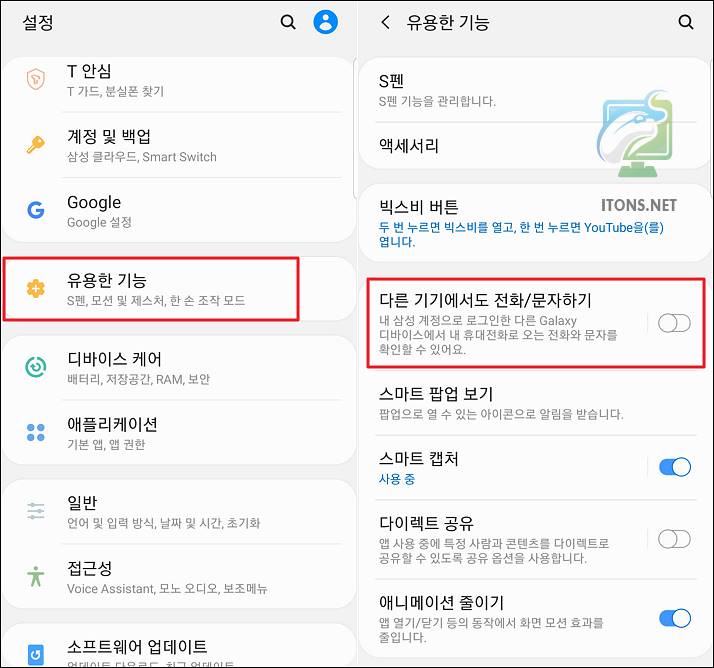
삼성 메시지 앱을 기본 앱으로 설정하면 다른 기기에서도 전화/문자하기 기능이 활성화됩니다. 그리고 와이파이뿐만이 아닌 모바일 네트워크로도 연결할 수 있습니다.
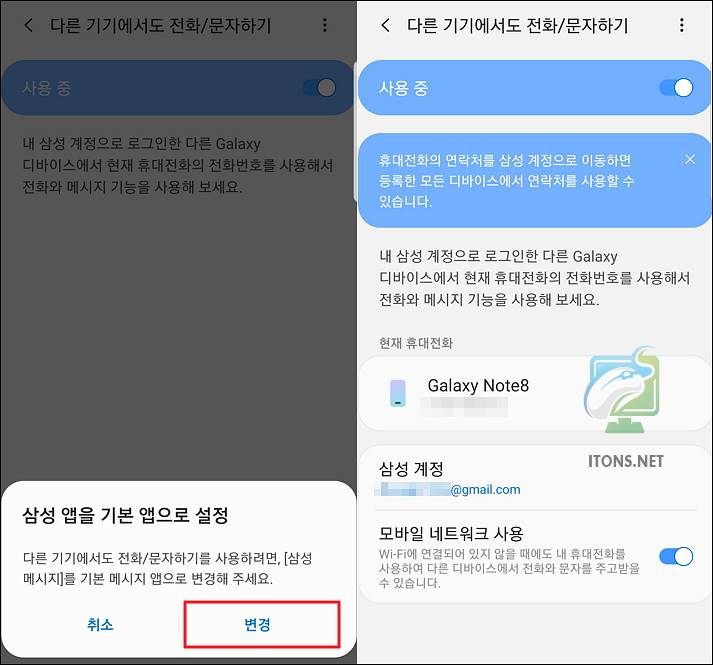
자 그리고 갤럭시 탭 태블릿으로 와서 스마트폰과 똑같이 설정->유용한 기능->다른 기기에서도 전화/문자하기 옵션을 활성화합니다.
저는 참고로 삼성에서 지원하는 Dex 모드를 사용하기 때문에 여러분들이 보이는 일반 태블릿 화면과 조금 다르게 보일 수 있습니다.
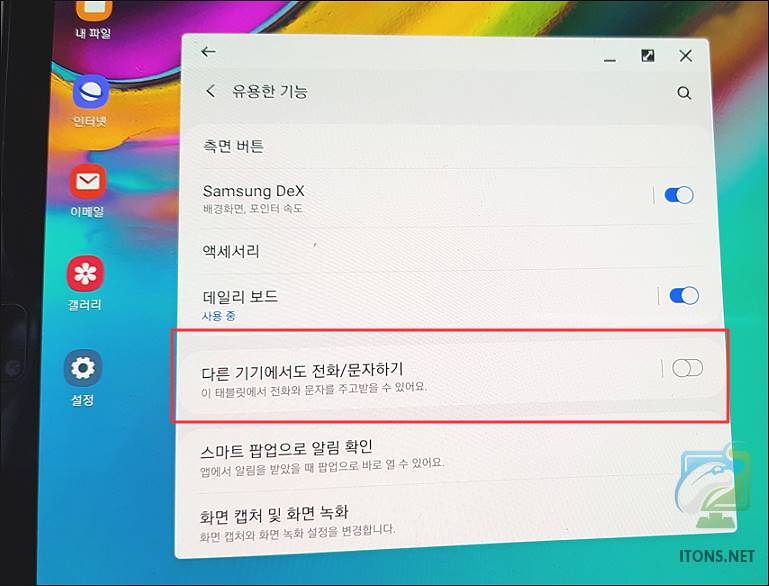
태블릿에서 처음 CMC 기능을 활성화하는 경우 개인 정보 수집·이용 동의에 계속 버튼을 누릅니다.

그럼 스마트폰에서 갤럭시 탭과 연동되었다고 알람이 뜨면서 등록된 디바이스에 연결된 태블릿 기기가 추가됩니다.

제대로 적용되었는지 확인하기 다른 기기에서 저의 스마트폰에 전화를 걸어보았습니다. 태블릿에서 동시에 전화가 울리는 것을 볼 수 있습니다.
스마트폰에서 받지 못한다면 갤럭시 탭에서 대신 전화를 걸고 받을 수 있습니다.
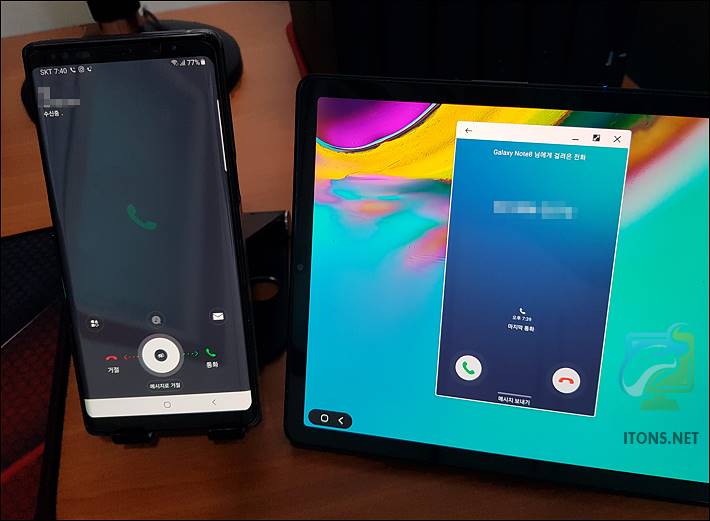
태블릿을 사용 중일 때 일일이 스마트폰에서 전화 및 문자를 받는 불편함을 해소하는 아주 혁신적인 기능인 거 같습니다. 대신 이어폰이나 에어팟을 사용해야 주변 눈치도 안 볼 수 있는 점 제외하곤 정말 좋은 거 같습니다.